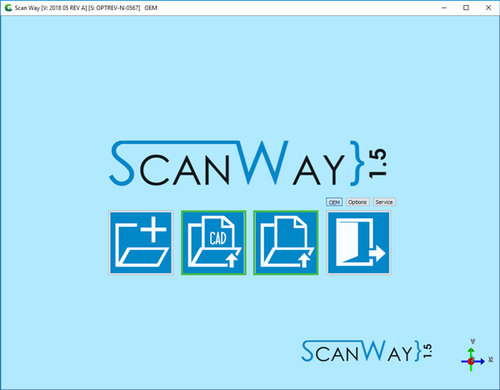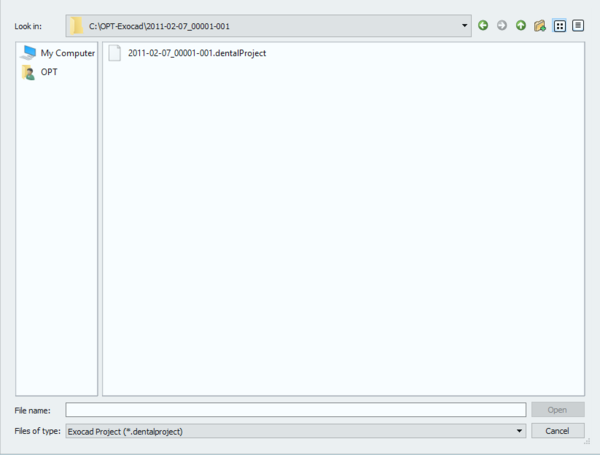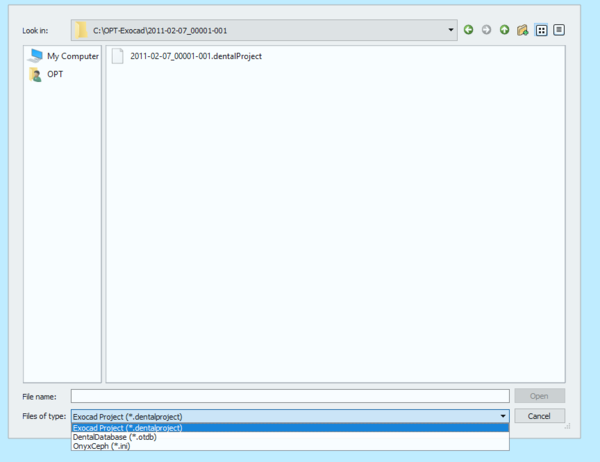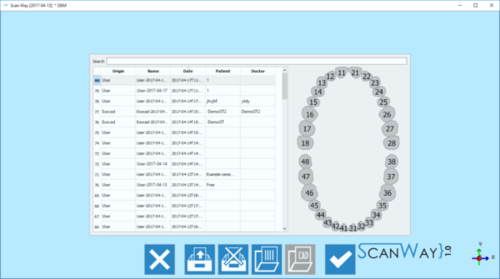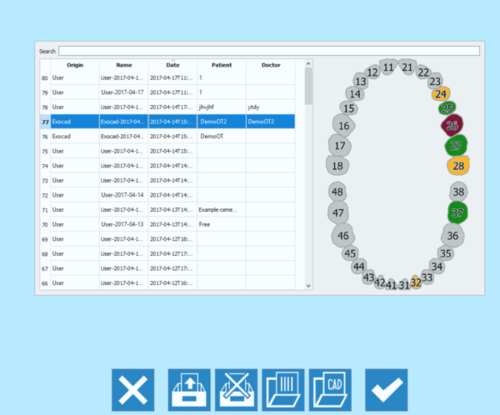Difference between revisions of "Load/de"
(Importing a new version from external source) |
(No difference)
|
Revision as of 10:16, 24 July 2017
Mit dem zweiten und dritten Symbol auf der Startseite können bereits erstellte Projekte geladen werden.
CAD Projekte Laden
Durch Anklicken vom ![]() Symbol können Projekte geladen werden, die mit der CAD Software erstellt worden sind, die mit Scan Way verbunden ist.
Symbol können Projekte geladen werden, die mit der CAD Software erstellt worden sind, die mit Scan Way verbunden ist.
Die Dateiauswahl startet als Default mit der Erweiterung der Exocad-Projekte, durch Anklicken der Option "Dateityp" können aber auch andere CAD-Dateien ausgewählt werden.
"Öffnen" anklicken, um das Projekt zu bestätigen und zu öffnen, oder "Abbrechen" anklicken, um den Vorgang abzubrechen.
Projekte laden
Durch Anklicken vom Symbol ![]() können außerdem Projekte geladen werden, die zuvor mit der Scanning Software oder mit einer anderen Software erstellt worden sind.
können außerdem Projekte geladen werden, die zuvor mit der Scanning Software oder mit einer anderen Software erstellt worden sind.
Das Zahnschema und die verfügbaren Optionen hängen davon ab, welcher Projekttyp geladen wird.
 Beenden
Beenden- Zum Verlassen vom Menü Optionen.
 Projekt importieren
Projekt importieren- Mit dieser Option können Projekte importiert werden, die nicht mit der ScanWay Scanning Software erstellt wurden, sondern mit einer anderen Software.
 Projekt entfernen
Projekt entfernen- Damit können Projekte von der Festplatte entfernt und gelöscht werden.
 Scan Dateiordner öffnen
Scan Dateiordner öffnen- Öffnet den ausgewählten Ordner, um alle Scan-Projekte zu speichern.
 CAD Dateiordner öffnen
CAD Dateiordner öffnen- Öffnet den ausgewählten Ordner, um alle CAD-Projekte zu speichern. Diese Option ist nur dann verfügbar, wenn das ausgewählte Projekt in den Einstellungen einer der unterstützten CAD Softwaren zugeordnet worden ist.
 Speichern
Speichern- Zum Bestätigen der durchgeführten Änderungen und Verlassen des Menüs Optionen.